CAD灭火器绘制
CAD灭火器绘制
CAD是一款强大的制图软件,今天为大家分享的是如何用CAD绘制一个灭火器,以下是具体的教程,感兴趣的小伙伴一起来看看吧:
1点击左侧工具栏【矩形】命令绘制一个长宽为50*120的矩形,为矩形倒圆角,上面两个的圆角半径设置为20,下面两个角圆角半径设置为5。继续执行矩形命令,在图形上方绘制一个边长为18的正方形,在正方形内绘制一个圆,半径为6。
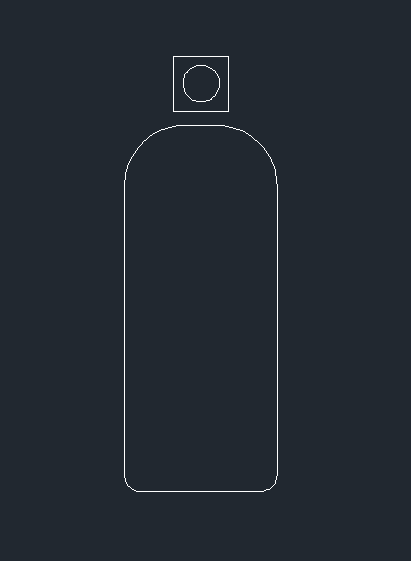 2.绘制两个矩形,一个长宽为10*40,另一个为75*10,图形位置如图所示。
2.绘制两个矩形,一个长宽为10*40,另一个为75*10,图形位置如图所示。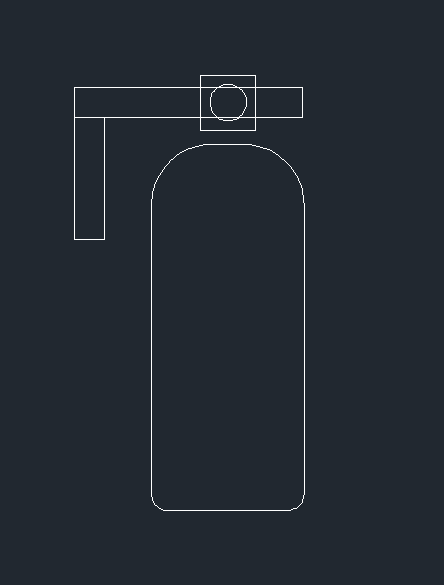
3.以长宽为10*40的矩形下棱中点为圆心绘制一个圆,半径为5,在命令行输入【L】然后输入【TK】以正方形和长宽为75*10的矩形交点为追踪点,分别向左右追踪4,在追踪点分别绘制直线。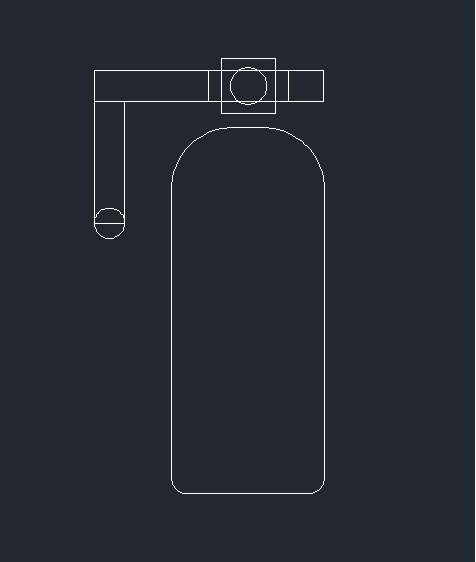
4.执行直线命令在正方形右端绘制一条长26,角度约为20的直线,利用镜像命令【MI】将该直线复制到另一侧,对图形进行修剪,最后为灭火器的把手倒圆角,圆角半径为20,一个灭火器就绘制好了。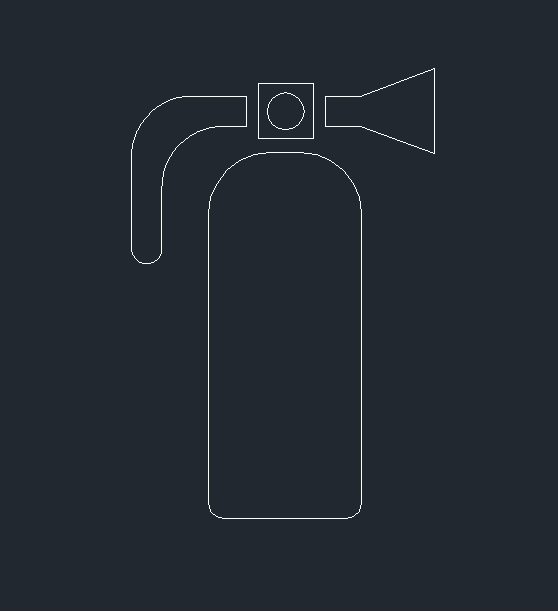
推荐阅读:CAD正版软件
推荐阅读:CAD螺丝刀绘制


























